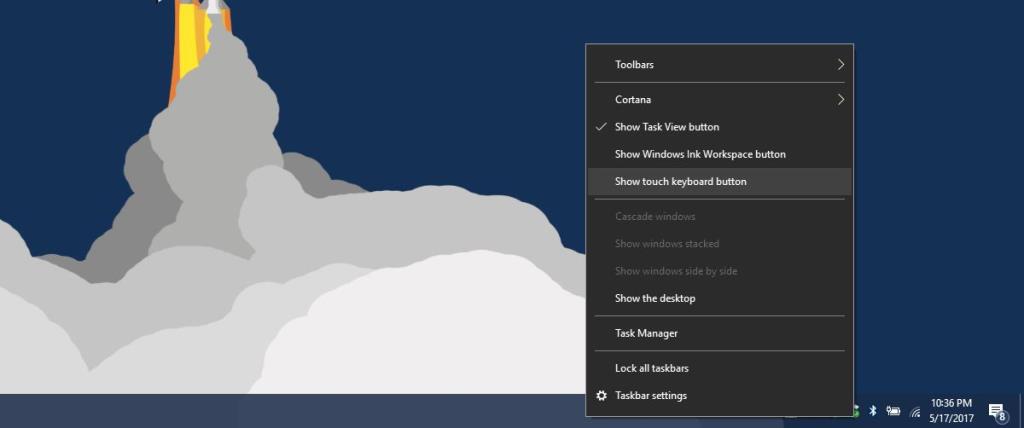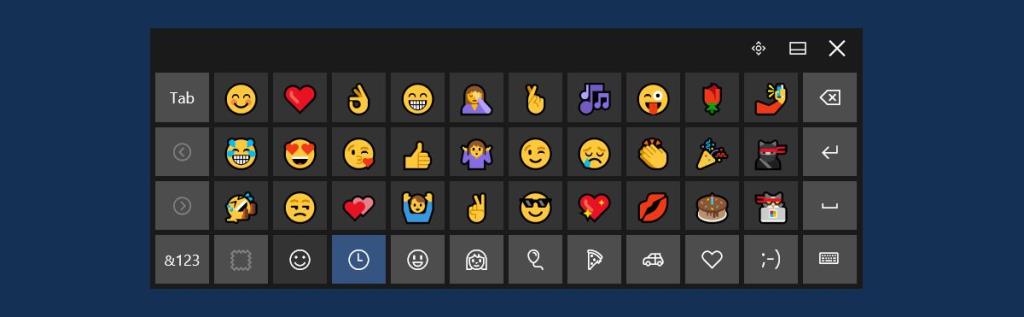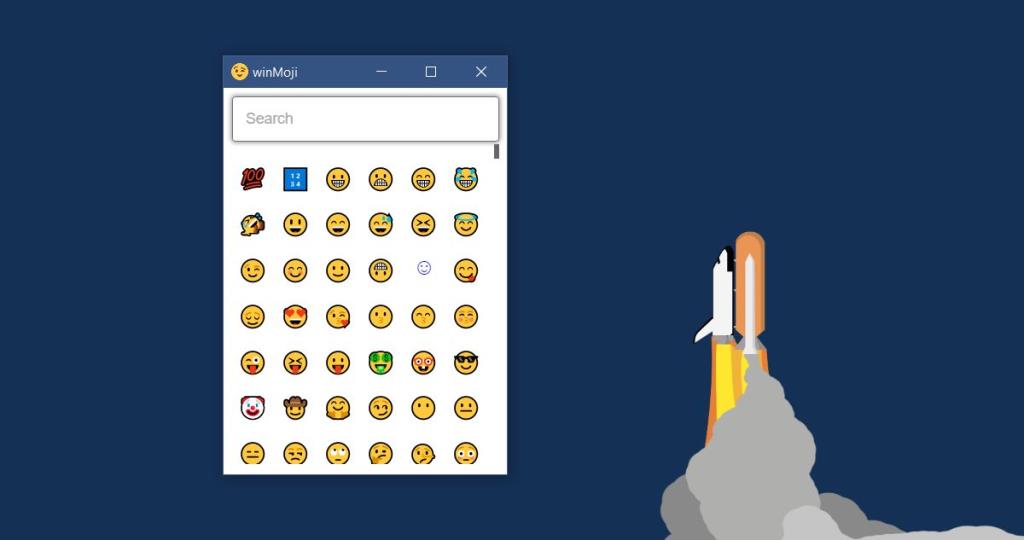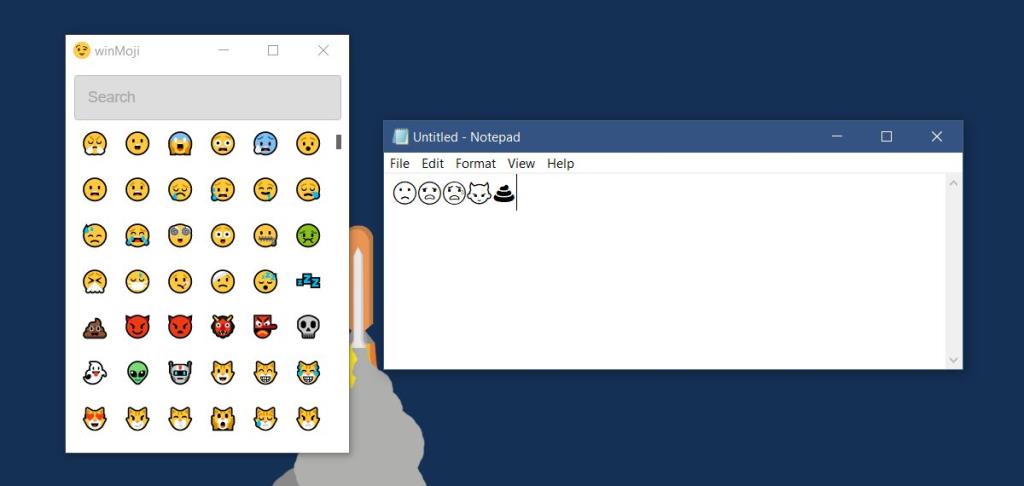Windows từ lâu đã hỗ trợ một số biểu tượng cảm xúc cơ bản. Trong Windows 10, chúng được chú ý nhiều hơn một chút. Bàn phím ảo trong Windows 10 cho phép bạn chèn biểu tượng cảm xúc, nhưng nó tốt nhất nên được sử dụng trên máy tính bảng. Nó thậm chí không tuyệt vời hoặc có thể truy cập được nếu bạn sử dụng thiết bị màn hình cảm ứng . Nếu bạn đang sử dụng máy tính để bàn, bàn phím ảo này sẽ bất tiện hơn nếu bạn muốn sử dụng Biểu tượng cảm xúc trong Windows 10. Điều đó nói rằng, đó chắc chắn là một cách để chèn biểu tượng cảm xúc.
Sử dụng biểu tượng cảm xúc trong Windows 10 - Bàn phím ảo
Nhấp chuột phải vào Thanh tác vụ và chọn 'Hiển thị nút bàn phím cảm ứng' từ trình đơn ngữ cảnh. Thao tác này sẽ thêm biểu tượng bàn phím vào khay hệ thống. Nó phải ở ngay bên cạnh ngày và giờ. Nhấp vào nó để mở bàn phím cảm ứng.
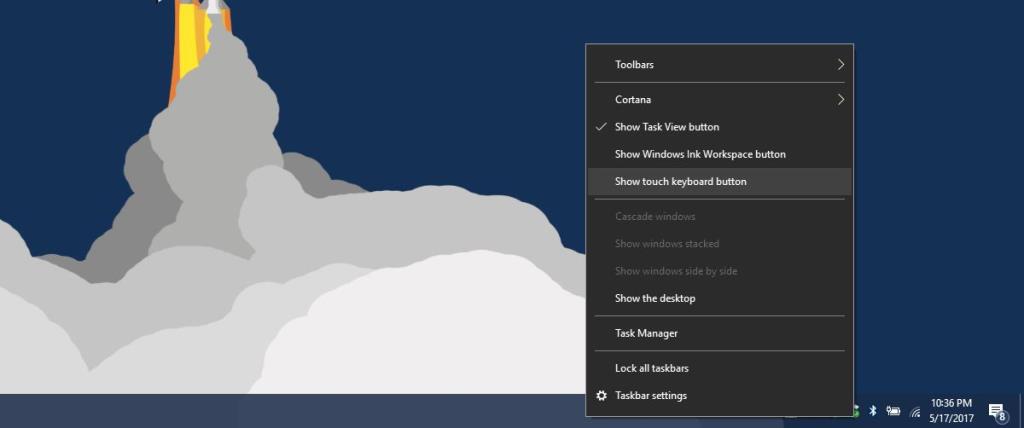
Bàn phím cảm ứng có nút biểu tượng cảm xúc ở bên trái của phím cách. Nhấn hoặc nhấp vào nó. Bố cục bàn phím sẽ chuyển sang bố cục biểu tượng cảm xúc. Bạn có thể xem qua các danh mục biểu tượng cảm xúc khác nhau và nhấp vào danh mục bạn muốn sử dụng.
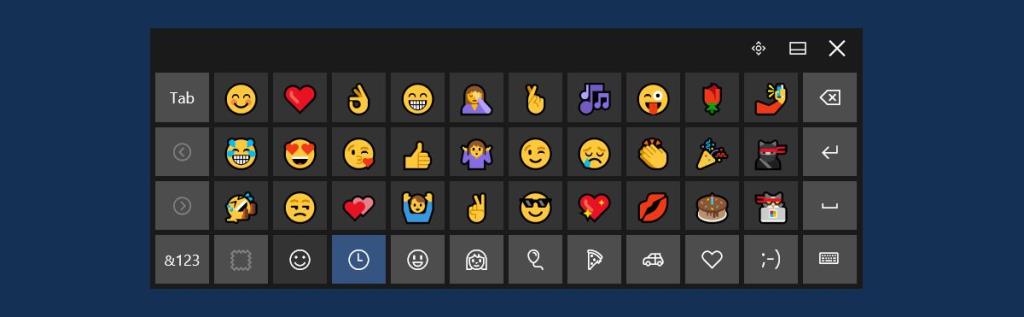
Sử dụng Emoji trong Windows 10 - WinMoji
Bàn phím cảm ứng không phải là cách thuận tiện nhất để sử dụng biểu tượng cảm xúc trong Windows 10. Thứ nhất, nếu bạn chuyển sang bàn phím vật lý, bàn phím cảm ứng sẽ tự động đóng. Bạn sẽ cần mở lại mỗi lần muốn chèn biểu tượng cảm xúc. Một cách tốt hơn nhiều để chèn biểu tượng cảm xúc là sử dụng một ứng dụng có tên là WinMoji.
WinMoji là một ứng dụng mã nguồn mở miễn phí chỉ tồn tại để giúp việc sử dụng biểu tượng cảm xúc trên Windows dễ dàng hơn. Tải xuống, cài đặt và chạy ứng dụng. Nó cung cấp cho bạn danh sách tất cả các biểu tượng cảm xúc được hỗ trợ trong Windows. Nhấp vào một biểu tượng cảm xúc để sao chép nó vào khay nhớ tạm của bạn.
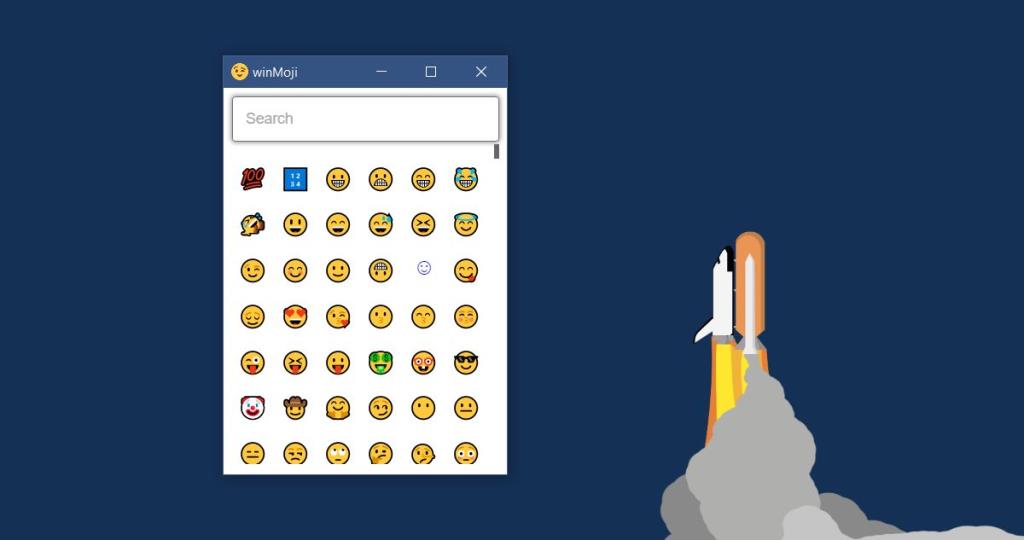
Sau đó, bạn có thể dán nó vào bất kỳ ứng dụng nào. Việc hiển thị biểu tượng cảm xúc phụ thuộc vào ứng dụng bạn đang dán. Ví dụ: biểu tượng cảm xúc sẽ hiển thị hoàn hảo trong trình duyệt của bạn nhưng sẽ trông rất khác trong một ứng dụng như Notepad.
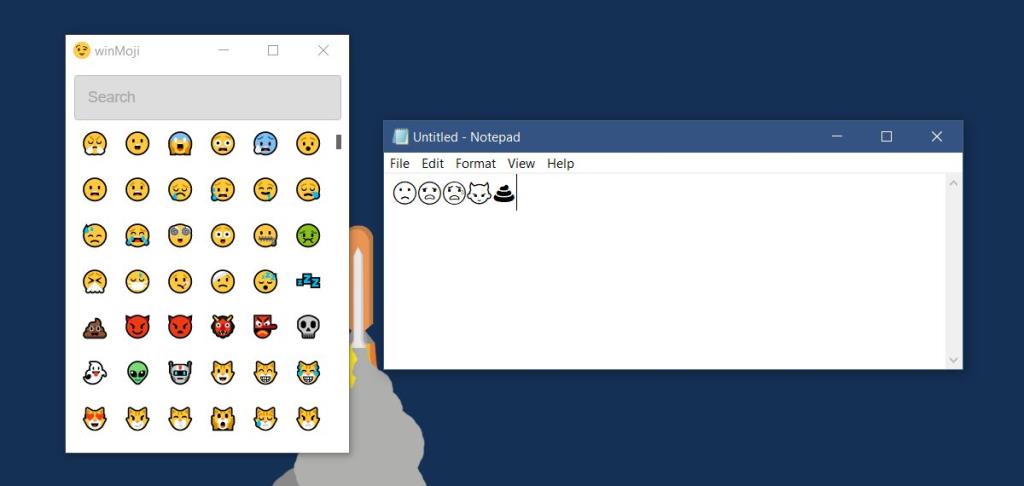
WinMoji có thanh tìm kiếm giúp tìm kiếm biểu tượng cảm xúc bạn muốn sử dụng dễ dàng hơn. Ứng dụng không chia biểu tượng cảm xúc thành các danh mục thông thường của chúng, điều này làm cho thanh tìm kiếm trở nên cần thiết. Thật không may, thanh tìm kiếm không hoạt động tốt. Nó có thể tìm thấy biểu tượng cảm xúc buồn khi chúng tôi gõ 'sa' vào thanh tìm kiếm nhưng không hiển thị kết quả khi chúng tôi nhập 'sad'.
Giữa ứng dụng và bàn phím cảm ứng, không có phương pháp dễ sử dụng để chèn biểu tượng cảm xúc. Cả hai phương pháp đều có những vấn đề riêng. Về cơ bản, đó là một tính năng mà Microsoft cần cải thiện.
Tải xuống WinMoji